Photoshop制作海盗的标志
1、在ps软件中,新建一个800*800的文档,然后打开素材,用橡皮擦工具删除背景,然后素材移动到刚新建的文档,如图所示
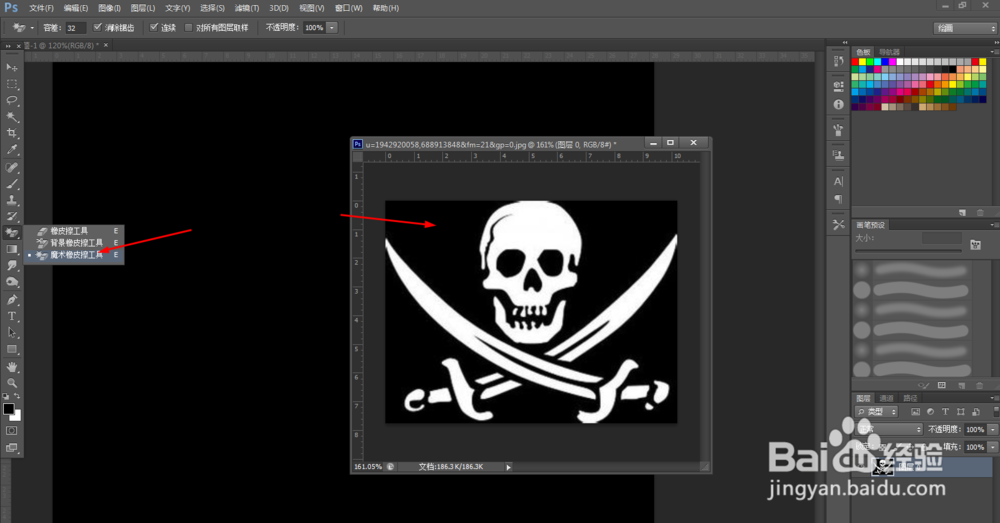
2、接着双击图层的图层样式,调整一下外发光,内发光
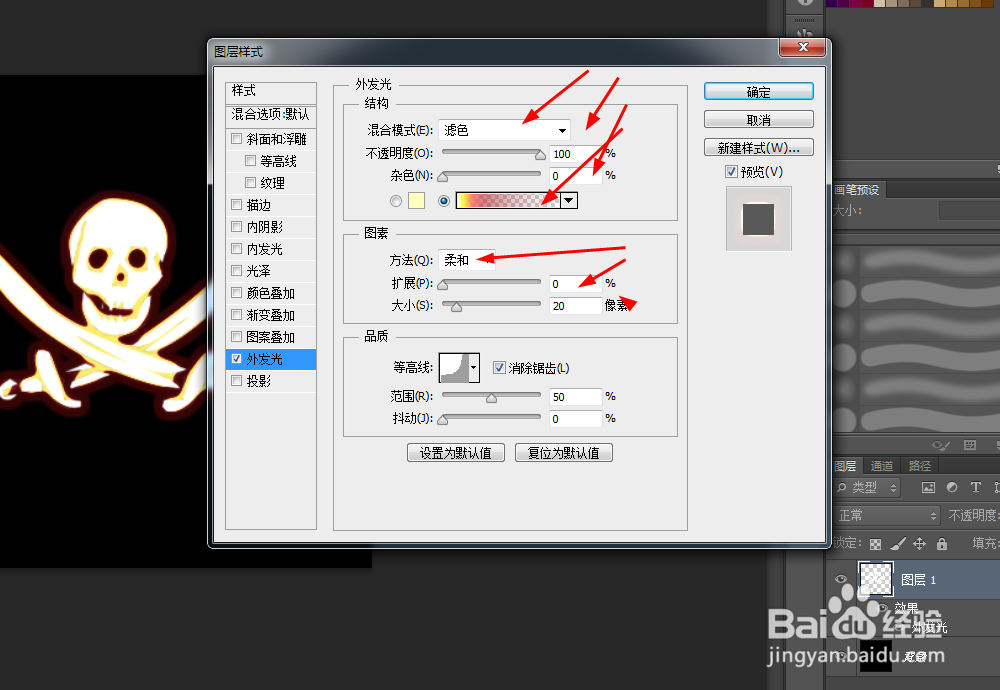
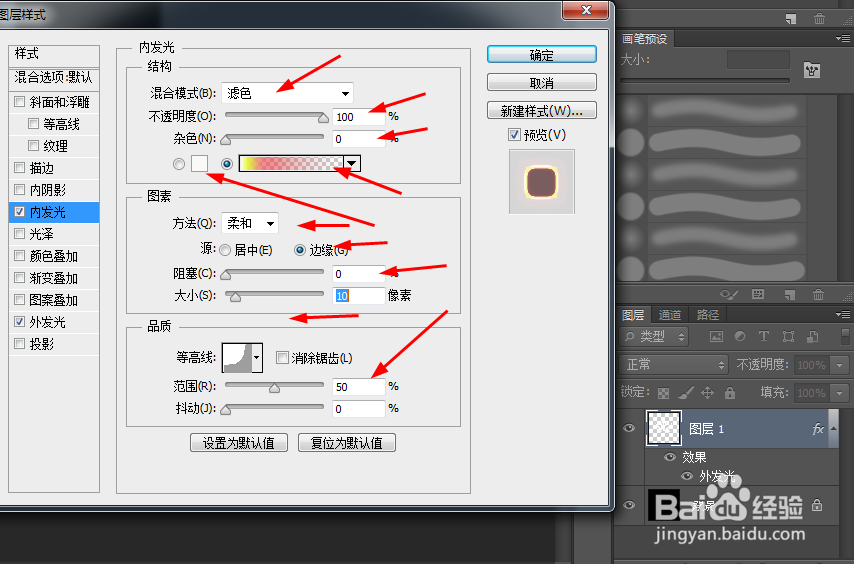
3、接着再调整一下光泽和斜面浮雕,如图所示
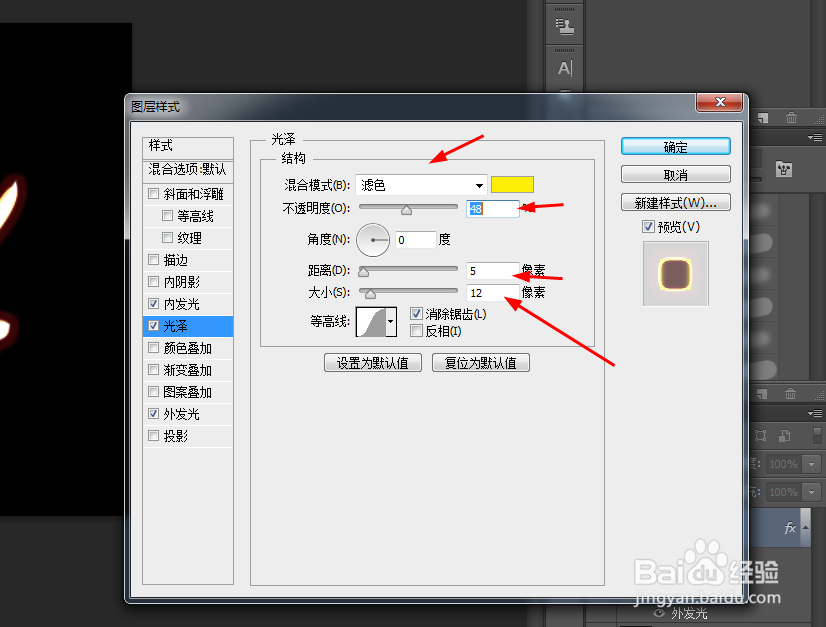
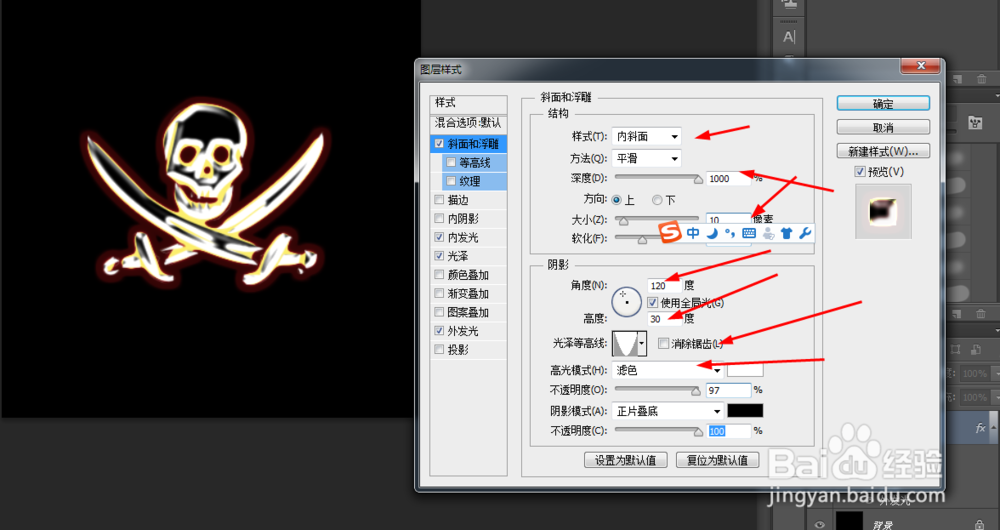
4、把图层复制4个图层出来,然后把所有的图层和背景层合并,如图所示
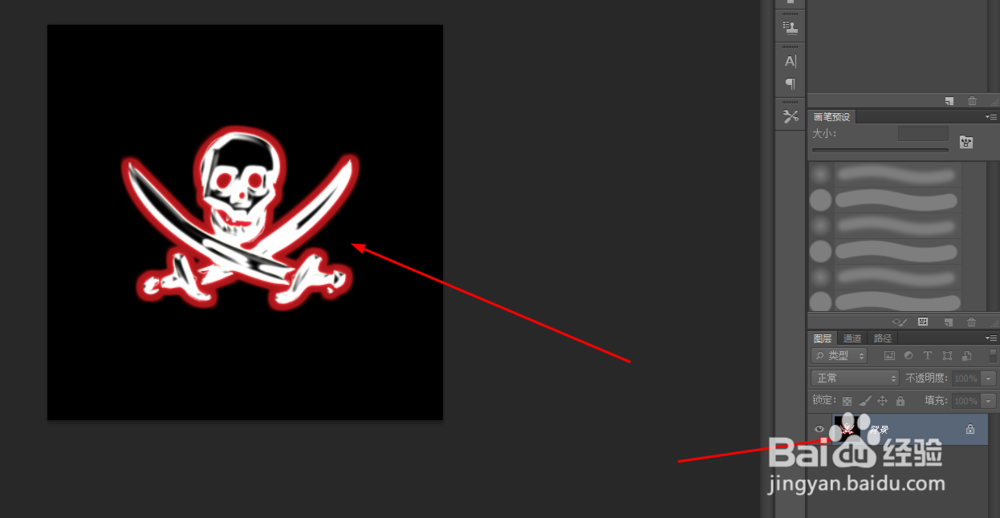
5、最后在滤镜中添加3次的镜头光晕,如图所示
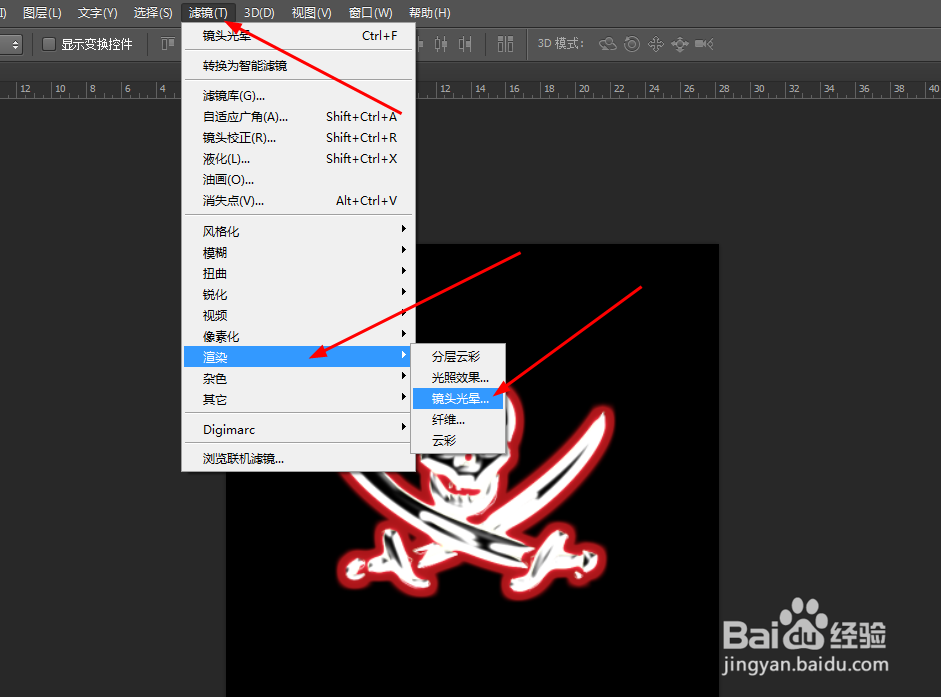
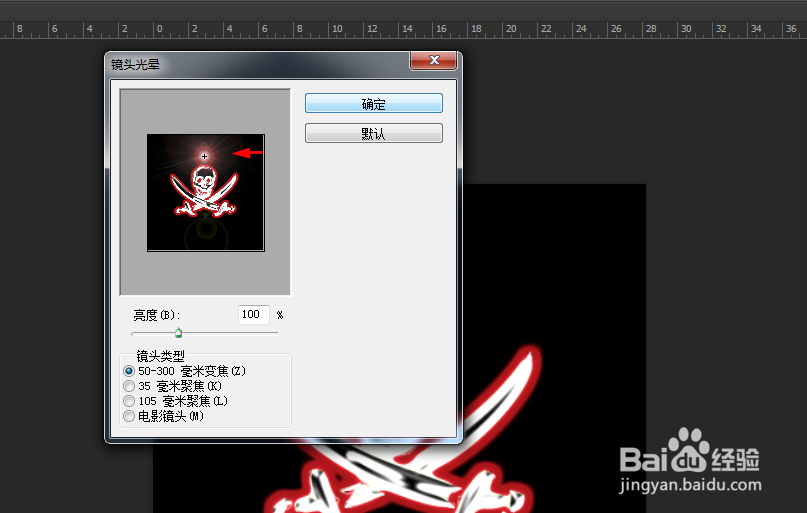
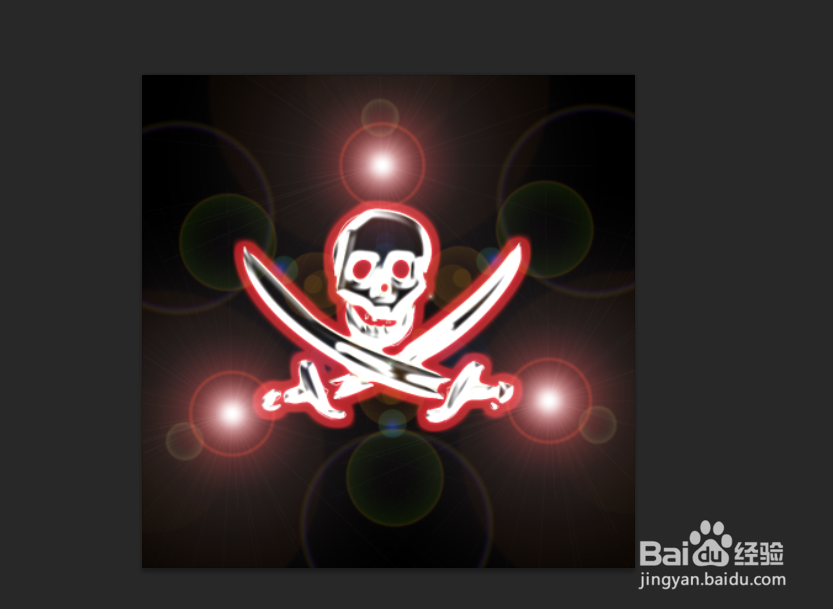
6、在滤镜库中添加扩散亮光,如图所示
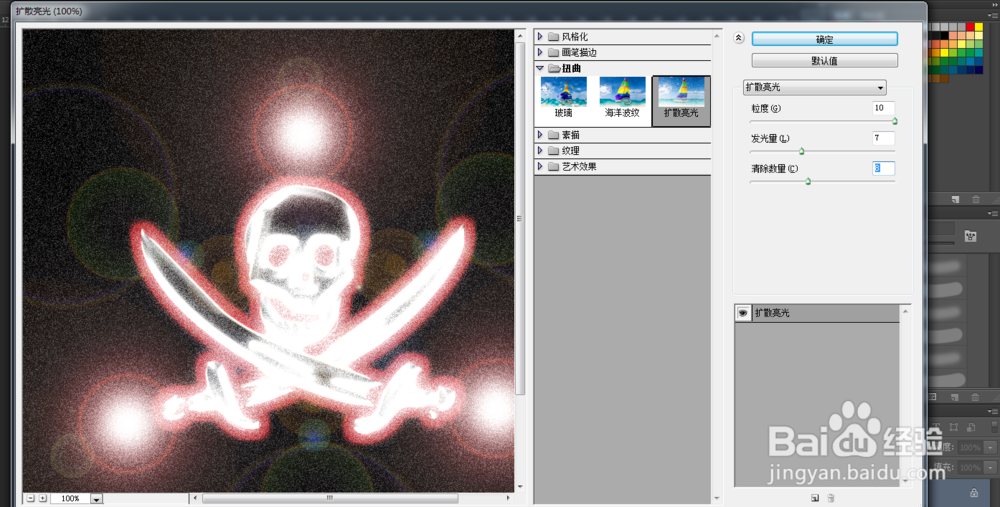
7、在滤镜库中添加底纹效果,如图所示
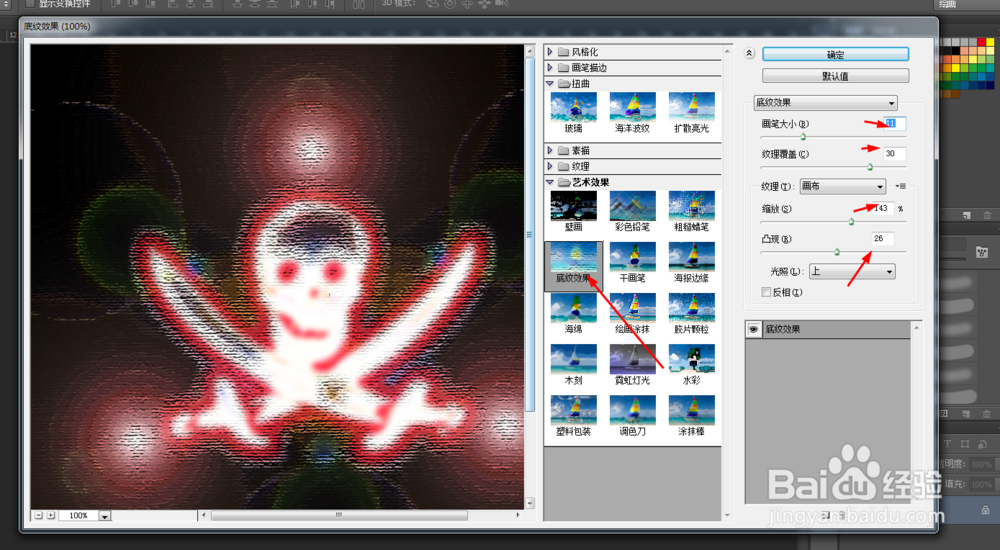
8、在滤镜库中添加底纹效果,如图所示
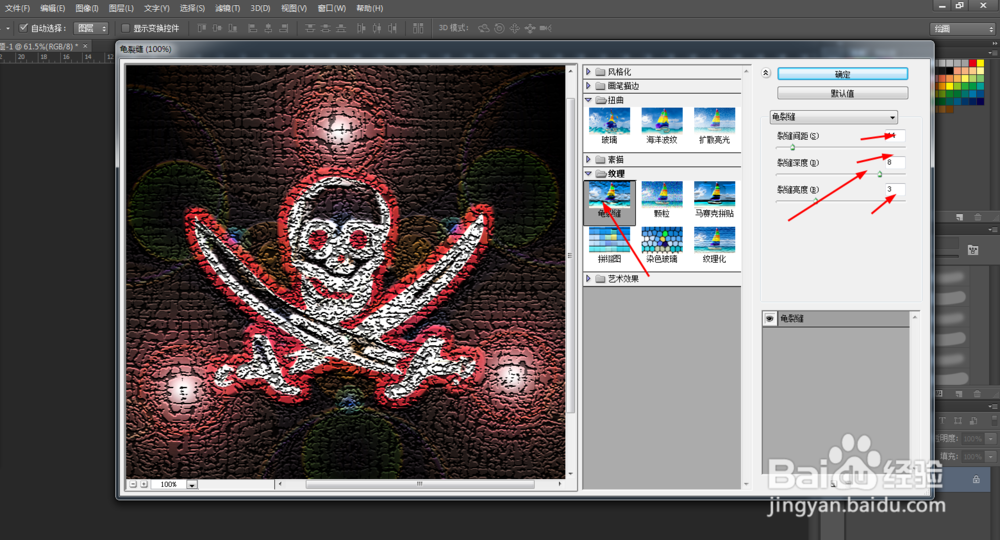
声明:本网站引用、摘录或转载内容仅供网站访问者交流或参考,不代表本站立场,如存在版权或非法内容,请联系站长删除,联系邮箱:site.kefu@qq.com。
阅读量:69
阅读量:160
阅读量:71
阅读量:49
阅读量:180